刚建好的网站打开慢得像蜗牛?图片加载卡半天?别急,多半是缓存没搞对!缓存插件就像网站的“加速器”,能把常用内容提前存好,下次访问直接调用,速度轻松翻倍。今天我们就来聊聊哪款插件最适合你。
喜欢折腾的可以先折腾,反正我是早就折腾完了,哈哈哈
需要资源的话,使用搜索功能,我会看到你想要的 😉
看明白了,再回来看看它!别说我没告诉你。WP Rocket
5款缓存插件插件推荐
1. WP Rocket(付费,推荐新手/企业)
- 优点:
- 界面友好,一键配置,无需复杂设置。
- 支持页面缓存、预加载、懒加载、CDN集成、数据库优化等。
- 与大多数主题和插件兼容性好。
- 缺点:付费(约 $59/年),但性价比高。
- 适合人群:追求易用性和全面功能,预算充足的用户。
2. LiteSpeed Cache(免费,需服务器支持)
- 优点:
- 性能优化极强,专为 LiteSpeed 服务器设计。
- 支持对象缓存、图片优化、CSS/JS 压缩等高级功能。
- 完全免费,适合技术用户。
- 缺点:需服务器安装 LiteSpeed Web Server(部分主机如 Cloudways、部分建站工具自带)。
- 适合人群:使用 LiteSpeed 服务器的用户,或愿意更换主机的技术爱好者。
3. WP Super Cache(免费,基础需求)
- 优点:
- WordPress 官方开发,稳定性高。
- 提供静态 HTML 缓存,降低服务器负载。
- 适合小型网站或博客。
- 缺点:功能较基础,高级优化需搭配其他插件(如 Autoptimize)。
- 适合人群:技术小白或流量不高的个人博客。
4. W3 Total Cache(免费,功能全面但复杂)
- 优点:
- 功能强大,支持数据库缓存、对象缓存、CDN 集成等。
- 与高级缓存方案(如 Redis/Memcached)兼容。
- 缺点:设置复杂,新手易出错;偶尔与其他插件冲突。
- 适合人群:有一定技术背景,需要深度定制的用户。
5. 其他备选方案
- Autoptimize:专注于 CSS/JS 压缩与合并,适合搭配其他缓存插件使用。
- SG Optimizer:仅适用于 SiteGround 主机用户,集成服务器级缓存。
- Hummingbird:提供缓存+性能分析,适合需要诊断工具的用户。
选择建议
- 新手/企业站:直接选 WP Rocket,省时省力。
- LiteSpeed 服务器用户:必选 LiteSpeed Cache,免费且高效。
- 技术用户/预算有限:尝试 W3 Total Cache 或 WP Super Cache + 优化插件组合。
- 特定主机用户:如 SiteGround 用 SG Optimizer,Kinsta/WP Engine 用自带缓存工具。
注意事项
- 缓存插件冲突:只启用一个缓存插件,避免功能重叠。
- 测试效果:安装前后用工具(如 GTmetrix、PageSpeed Insights)测试速度。
- 综合优化:缓存仅是加速的一部分,还需配合 CDN、图片优化、高效主机等。
避坑指南
- 别装多个缓存插件!会冲突到网站崩溃。
- 测试效果:用GTmetrix或Pingdom测速,没提升就换插件。
- 图片别忘了压缩!光靠缓存救不了10MB的大图。
总结
- 小白/企业站:直接买WP Rocket,省下的时间更值钱。
- 技术爱好者:试试LiteSpeed Cache,免费还能学优化。
- 记住:缓存只是提速第一步,主机、CDN、图片优化都得跟上!
你的网站用哪款缓存插件? 欢迎留言分享体验~
- THE END -
最后修改:2025年4月10日


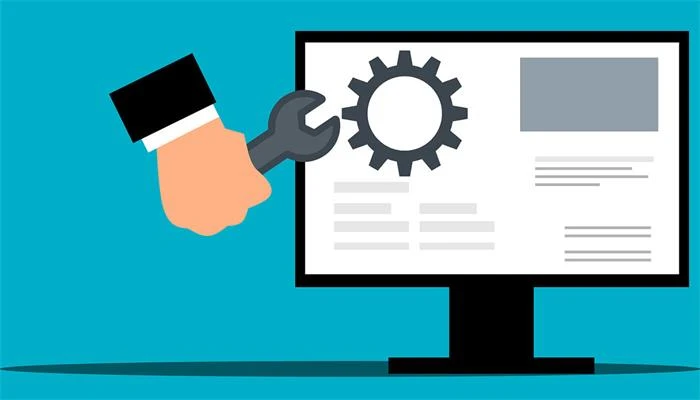
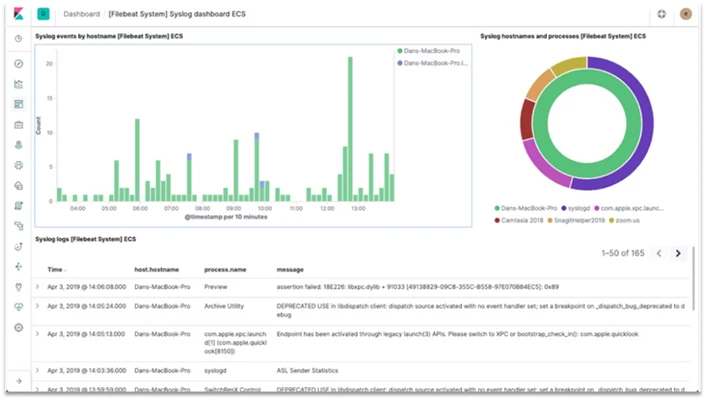

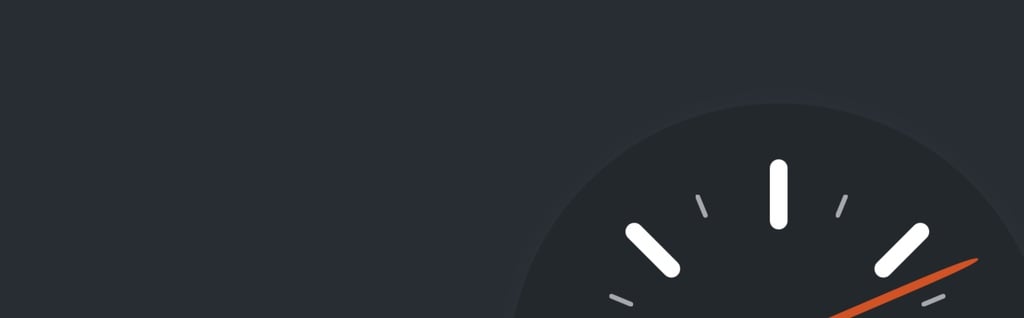


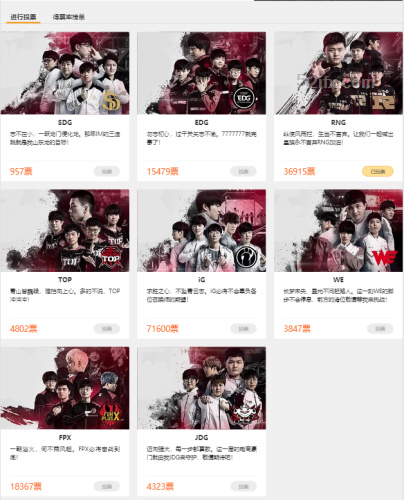

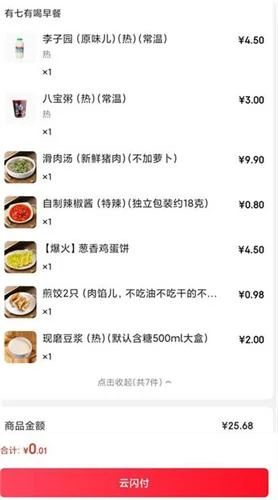
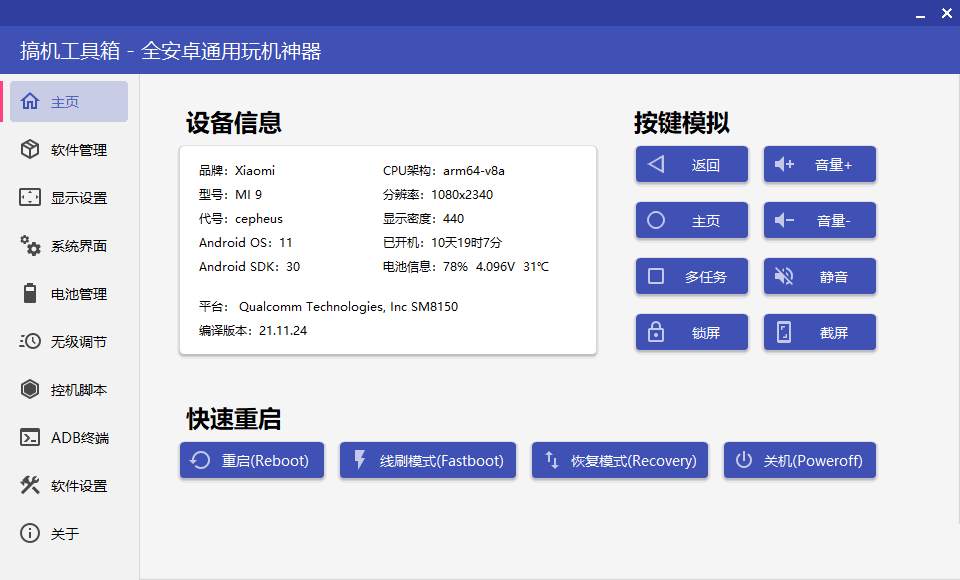

共有 0 条评论